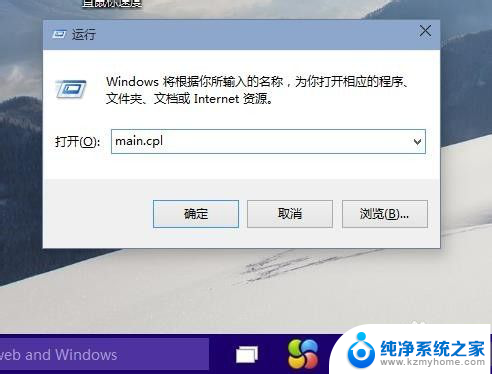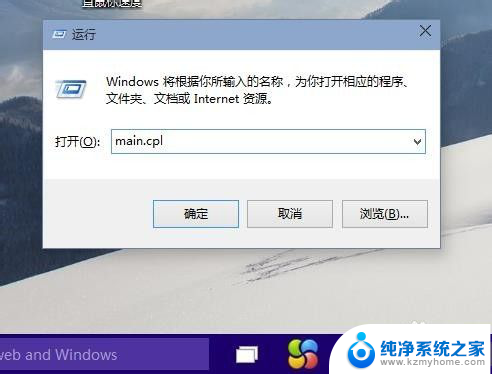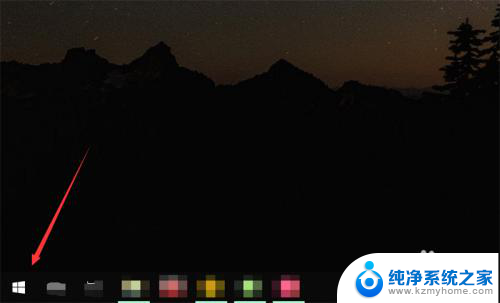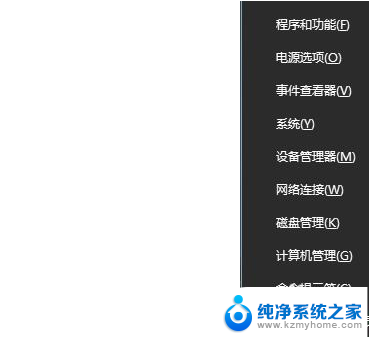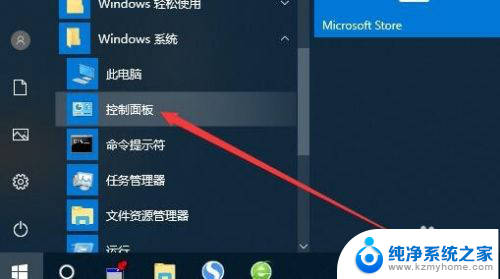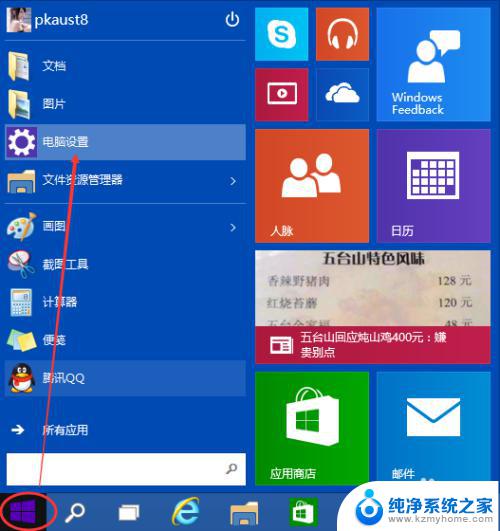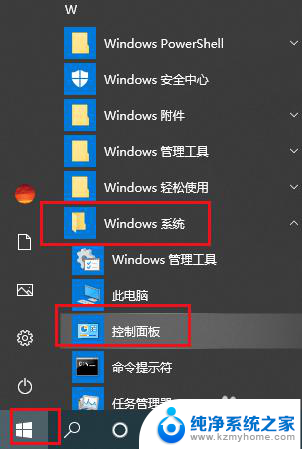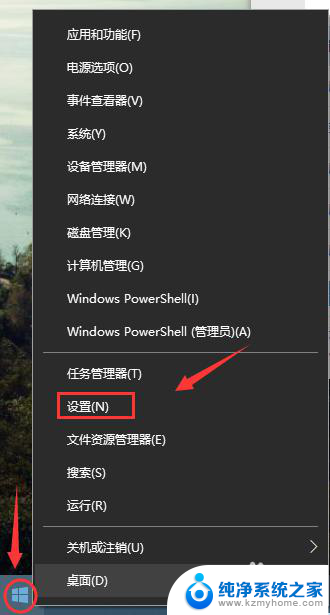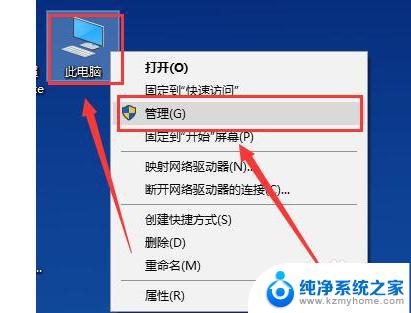鼠标调快慢速度在哪里调 win10鼠标灵敏度设置方法
更新时间:2023-11-03 09:57:21作者:xiaoliu
鼠标调快慢速度在哪里调,在现代科技的快速发展下,电脑已经成为人们生活中不可或缺的工具之一,而在使用电脑的过程中,鼠标作为最为常用的输入设备之一,其灵敏度设置对于用户的使用体验至关重要。而在Win10操作系统中,调节鼠标的快慢速度的方法也变得更加简便。通过Win10系统的设置,用户可以根据自己的习惯和需求,轻松地调整鼠标的灵敏度,使其更加符合个人的操作习惯。下面将详细介绍如何在Win10系统中调节鼠标的灵敏度,提升用户的操作体验。
方法如下:
1.在win10系统桌面,按下WIN键+R快捷键。打开【运行】窗口,输入 main.cpl 然后回车确定。如下图。
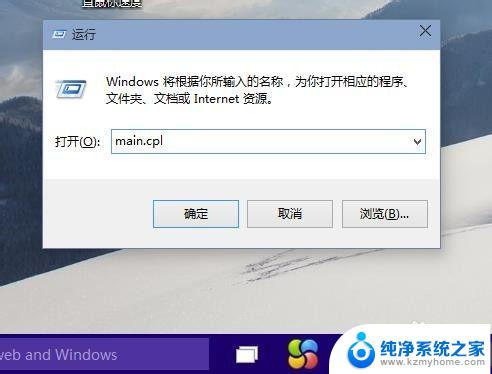
2.这样就打开了鼠标属性对话框。点击【鼠标键】,可以通过滑动双击速度中的游标来调整鼠标双击速度。
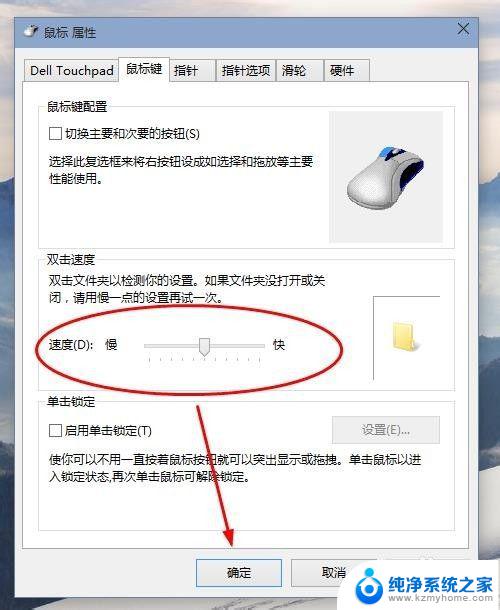
3.然后点击【指针选项】。可以设置鼠标指针移动速度快慢,以及鼠标可见性。
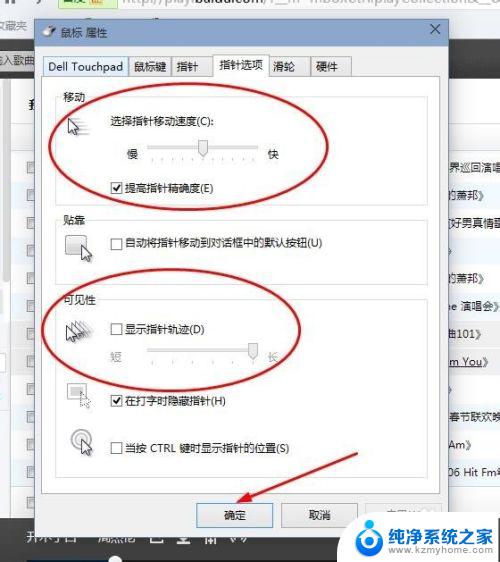
4.点击【滑轮】显示卡。可以调节滑轮的滚动速度。
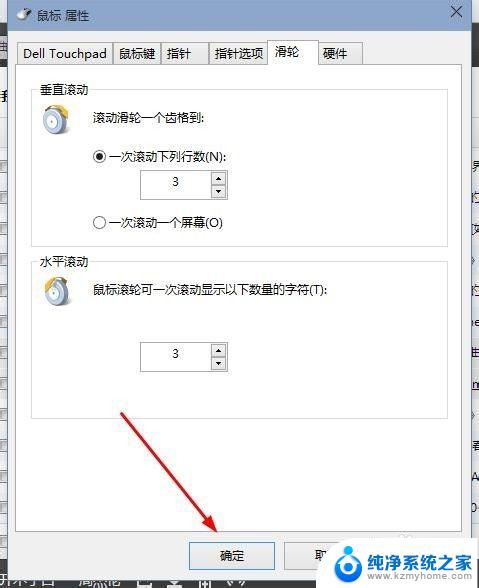
以上为鼠标调整快慢速度的全部内容,若有不理解的用户,可以按照小编提供的方法进行操作,希望这些内容能对大家有所帮助。